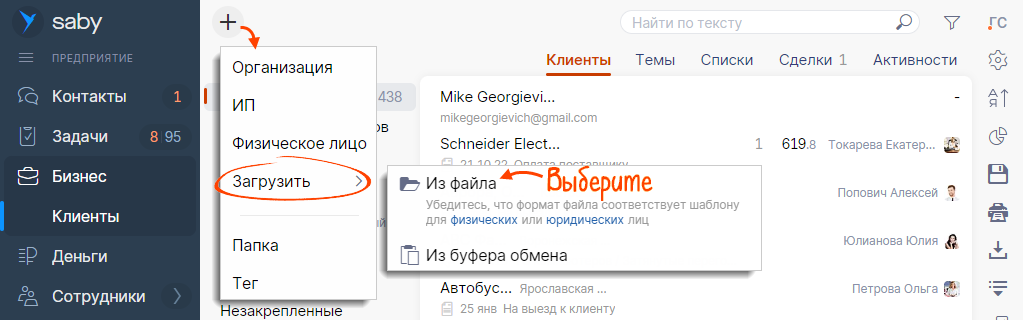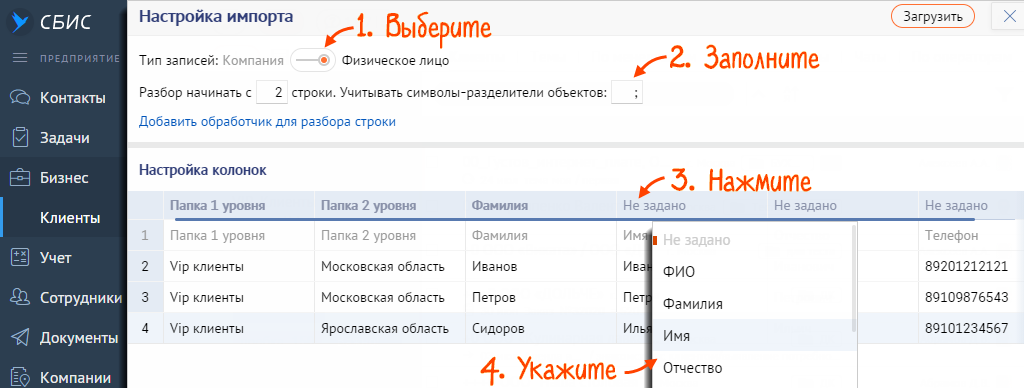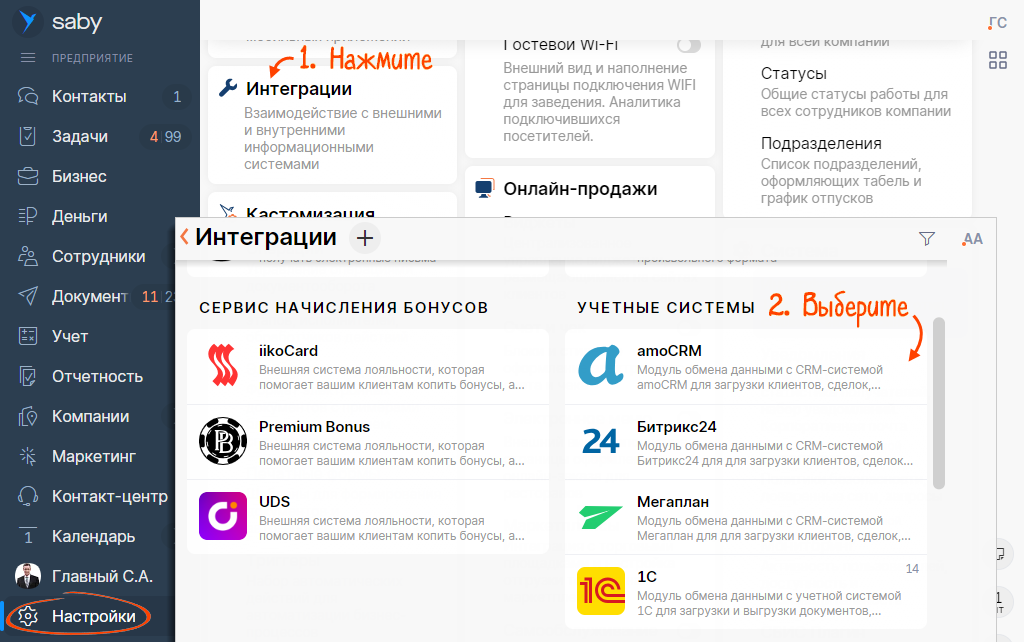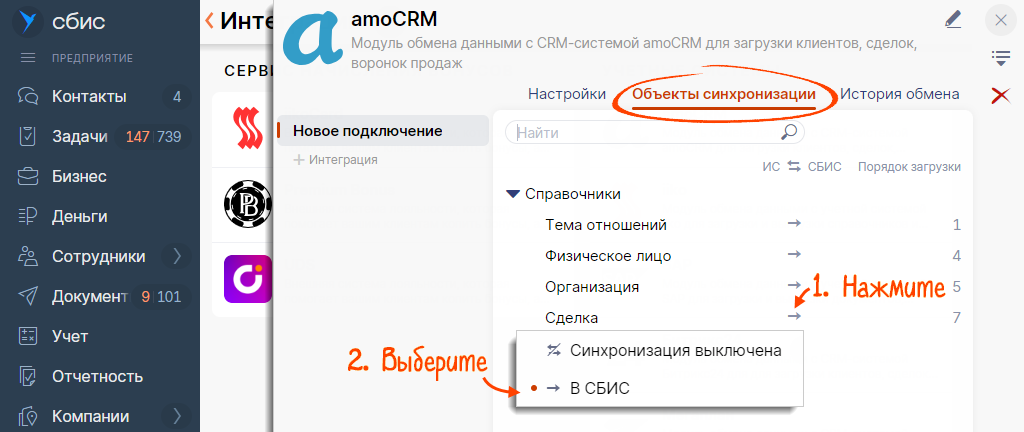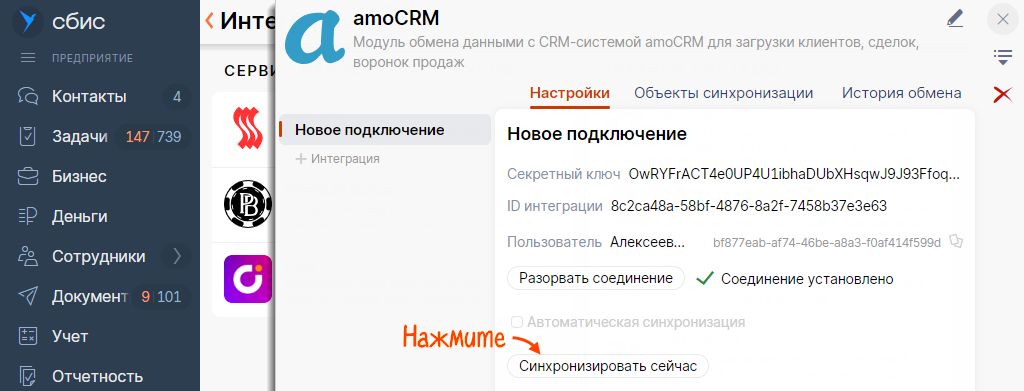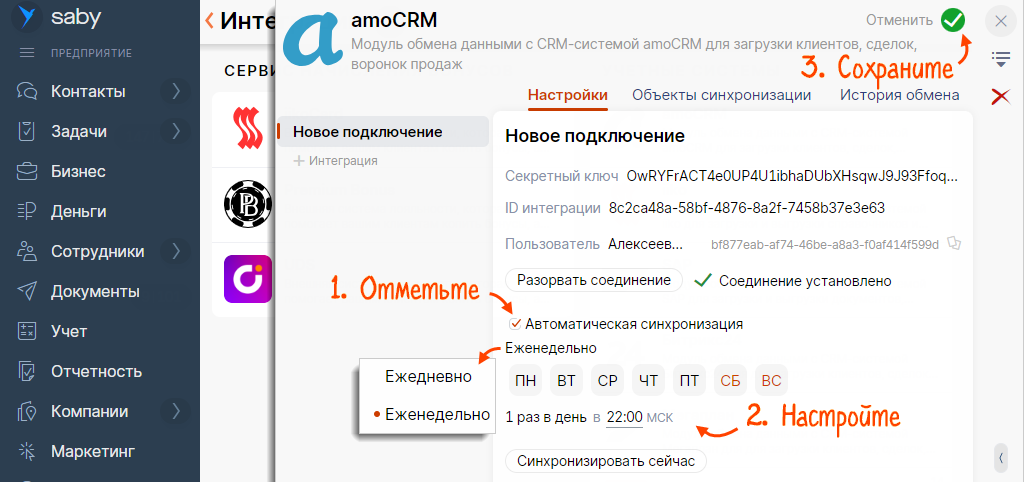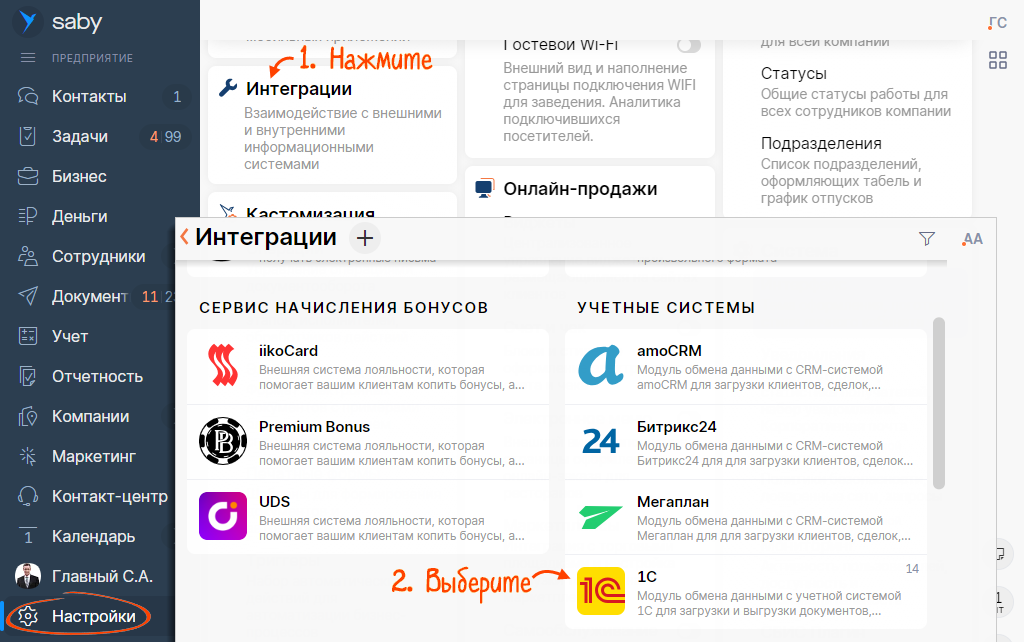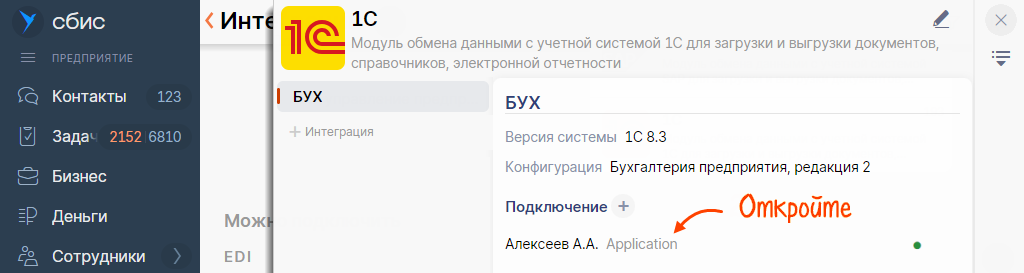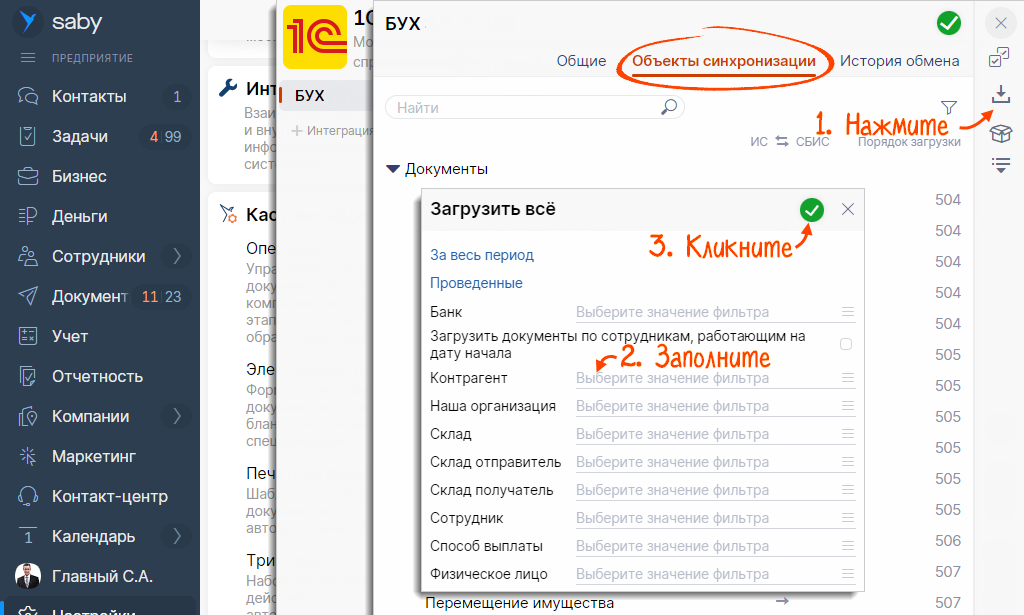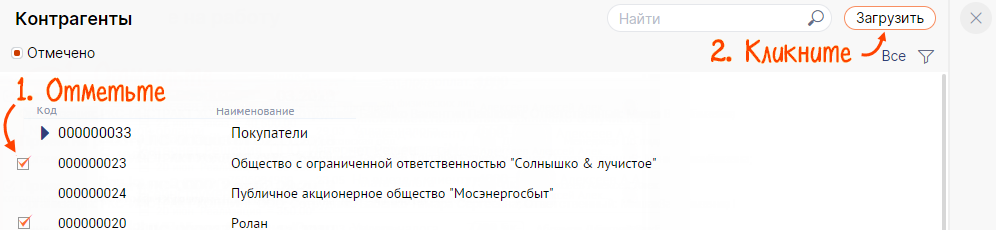Если вы уже работали в другой CRM-системе или вели базу клиентов в Excel или 1С, при переходе в СБИС загрузите данные.
Откуда и какие данные можно перенести
- Как происходит авторизация в сторонней системе?
- Сколько клиентов можно загрузить в базу?
- Как настроить интеграцию с помощью API-сервисов?
Перенести данные
Excel-файл
Excel-файл
Сторонняя СRM-система
Сторонняя СRM-система
1С
1С
- Скачайте шаблон файла для загрузки данных:
 юридических лиц и ИП (XLS, 30 КБ);
юридических лиц и ИП (XLS, 30 КБ); физических лиц (XLS, 28 КБ).
физических лиц (XLS, 28 КБ).
- Заполните excel-файл.
- Откройте:
- на online.sbis.ru — раздел «Бизнес/Продажи/СRM/Клиенты», вкладка «Клиенты»;
- на crm.saby.ru — раздел «Клиенты».
Нажмите название папки, в которую хотите загрузить базу. По умолчанию данные попадут в папку «Все».
- Кликните
 и нажмите «Загрузить/Из файла».
и нажмите «Загрузить/Из файла». 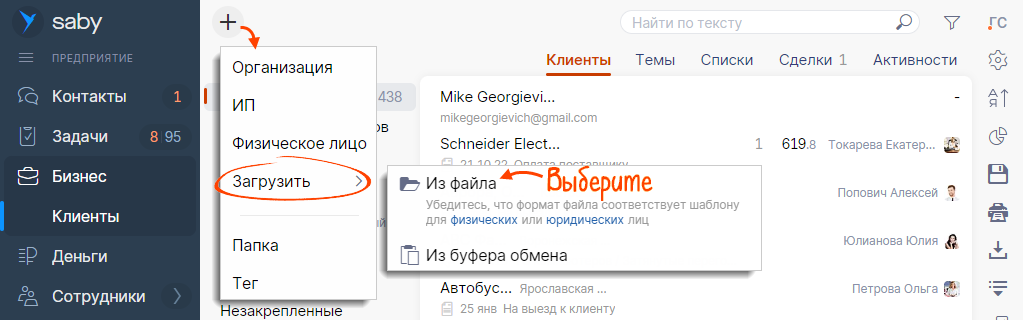
- Выберите файл на компьютере. Настройте параметры.
- Укажите, кого добавлять в базу: физлиц, компании или ИП.
- «Разбор начинать с» — укажите номер строки. Все данные, которые находятся выше, не будут импортированы.
- Введите знак, который разделяет данные внутри ячейки — «;».
- Для каждого столбца укажите заголовок, чтобы данные правильно распределились в карточке клиента. Оставьте «Не задано», чтобы не выгружать этот столбец. В колонке с названием папки укажите ее уровень. Например, в первом столбце выберите «Папка 1 уровня».
- Нажмите «Загрузить».
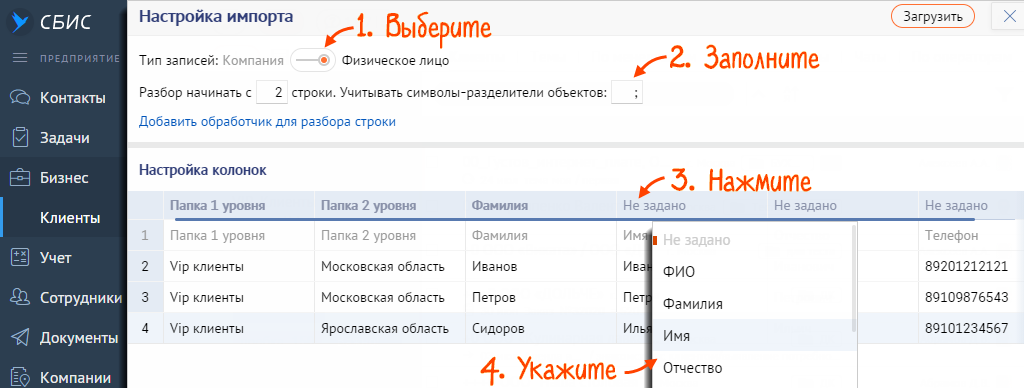
База загружена. Карточки клиентов появятся в разделе «Бизнес/Продажи/CRM/Клиенты» на online.sbis.ru, в разделе «Клиенты» — на crm.saby.ru.
Прежде чем перенести данные, настройте соединение с Битрикс, Мегаплан или аmoCRM.
- Откройте раздел «Настройки» и выберите «Интеграции».
- В блоке «Учетные системы» кликните название системы.
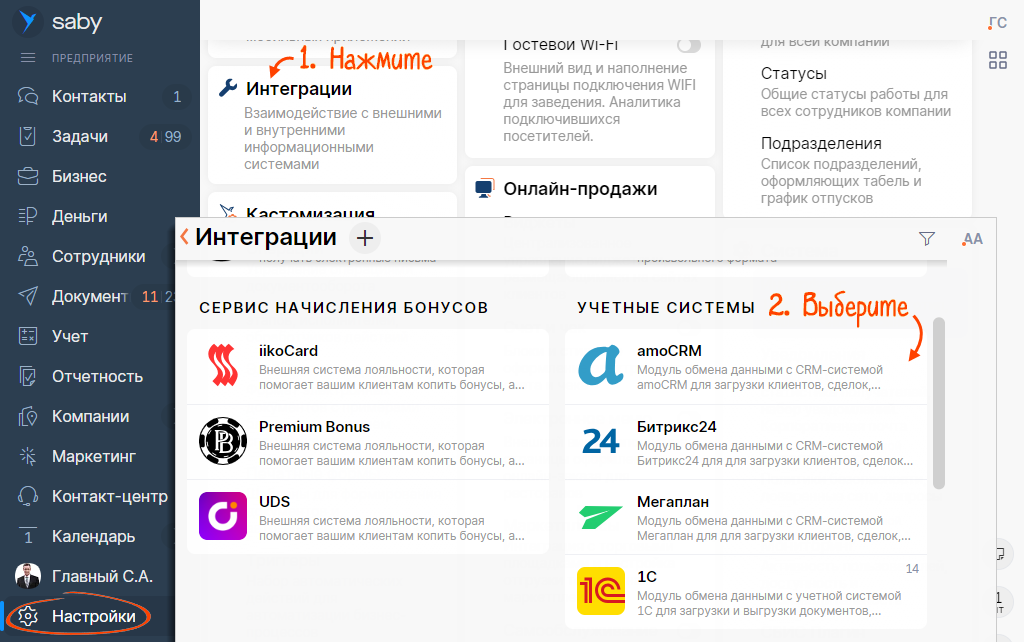
- На вкладке «Объекты синхронизации» укажите, что переносить: сделки, организации, темы отношений, физических лиц. Для этого нажмите
 напротив объекта и выберите направление «
напротив объекта и выберите направление « В СБИС».
В СБИС». 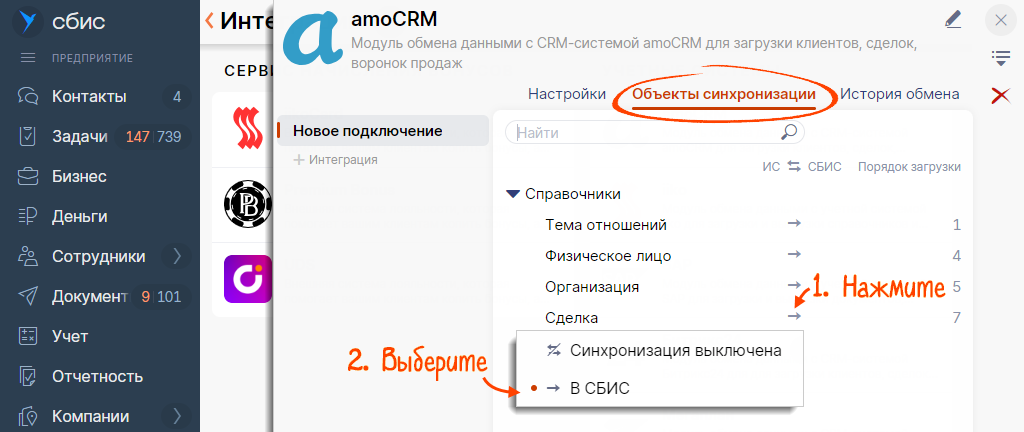
- Откройте вкладку «Настройки»:
- перенесите данные один раз, если вы переходите работать в СБИС. Нажмите «Синхронизировать сейчас». СБИС перенесет данные из вашей CRM-системы и сообщит о завершении загрузки;
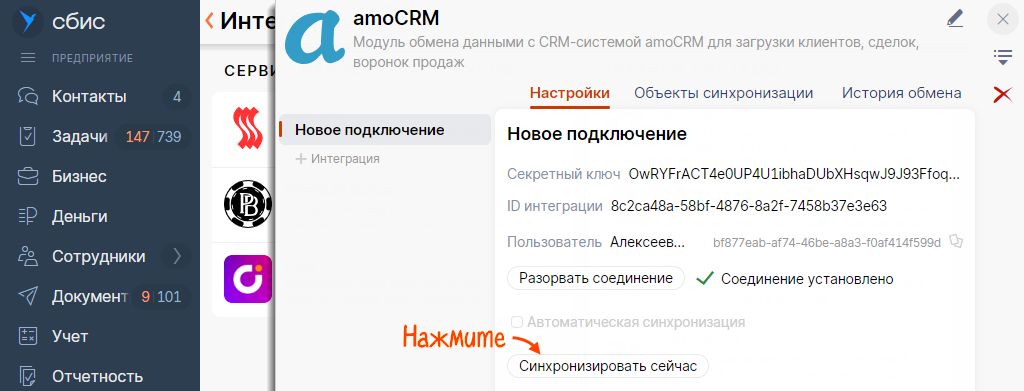
- настройте загрузку по расписанию, если продолжаете работать во внешней CRM-системе, например ведете в ней базу клиентов, а в СБИС продаете и выставляете счета. Для этого нажмите
 , отметьте «Автоматическая синхронизация» и заполните расписание. Сохраните кнопкой
, отметьте «Автоматическая синхронизация» и заполните расписание. Сохраните кнопкой  .
. 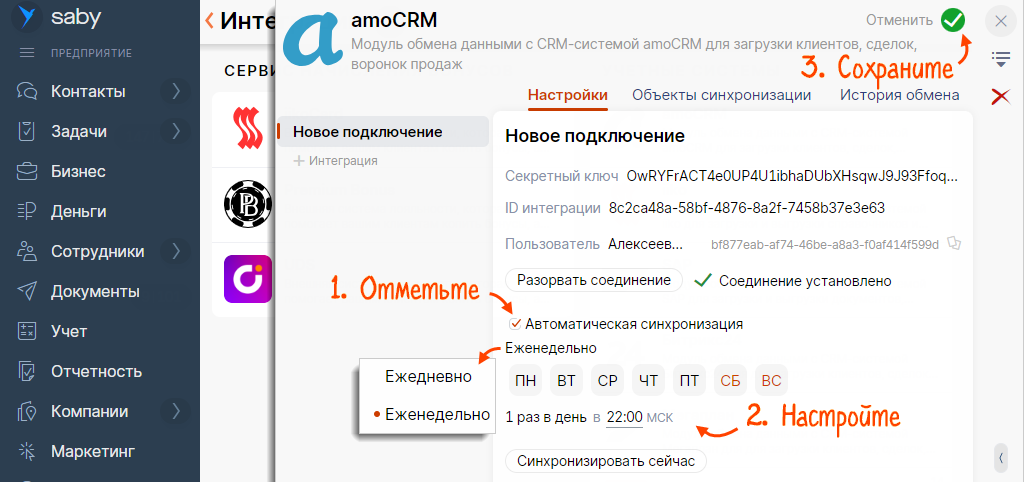
При первой загрузке импортируются все выбранные вами объекты из личного кабинета, а при последующих — только те, которые были созданы или изменены с момента последней удачной загрузки.
- перенесите данные один раз, если вы переходите работать в СБИС. Нажмите «Синхронизировать сейчас». СБИС перенесет данные из вашей CRM-системы и сообщит о завершении загрузки;
- Проверьте историю загрузки и убедитесь, что она прошла успешно.
- Найдите импортированные данные и, если требуется, исправьте объекты вручную.
- Проверьте, поддерживает ли СБИС вашу версию 1С.
- Настройте соединение с 1С.
- Откройте раздел «Настройки» и выберите «Интеграции».
- В блоке «Учетные системы» кликните «1С».
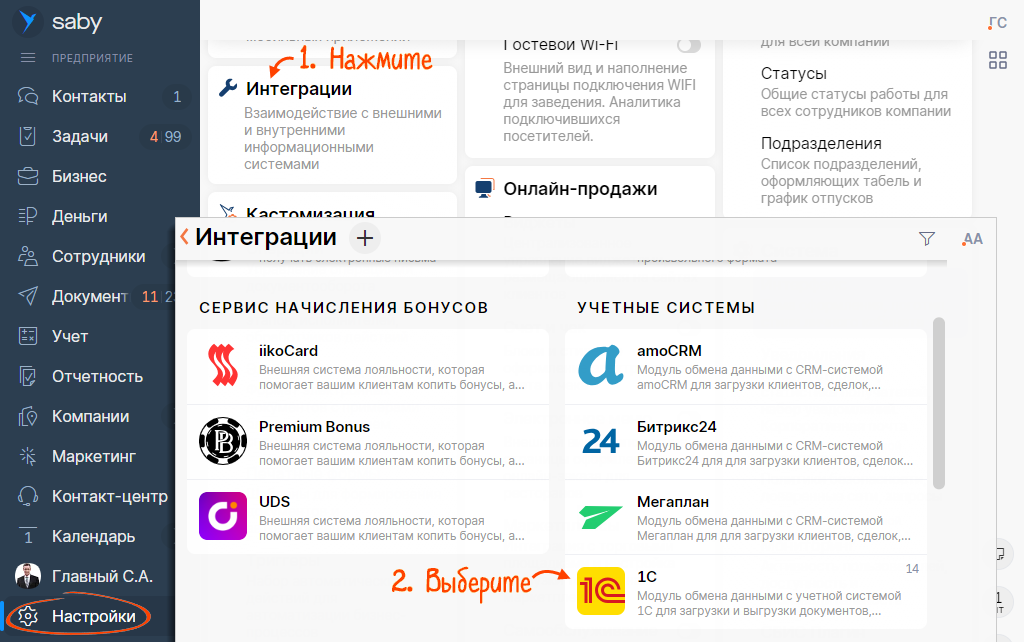
- Откройте карточку подключения.
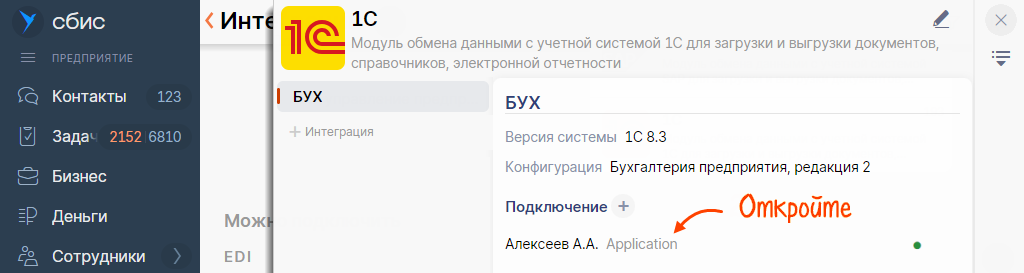
- На вкладке «Объекты синхронизации» нажмите
 и укажите параметры фильтрации. Все объекты, которые соответствуют заданным условиям, будут загружены в СБИС из 1С.
и укажите параметры фильтрации. Все объекты, которые соответствуют заданным условиям, будут загружены в СБИС из 1С. 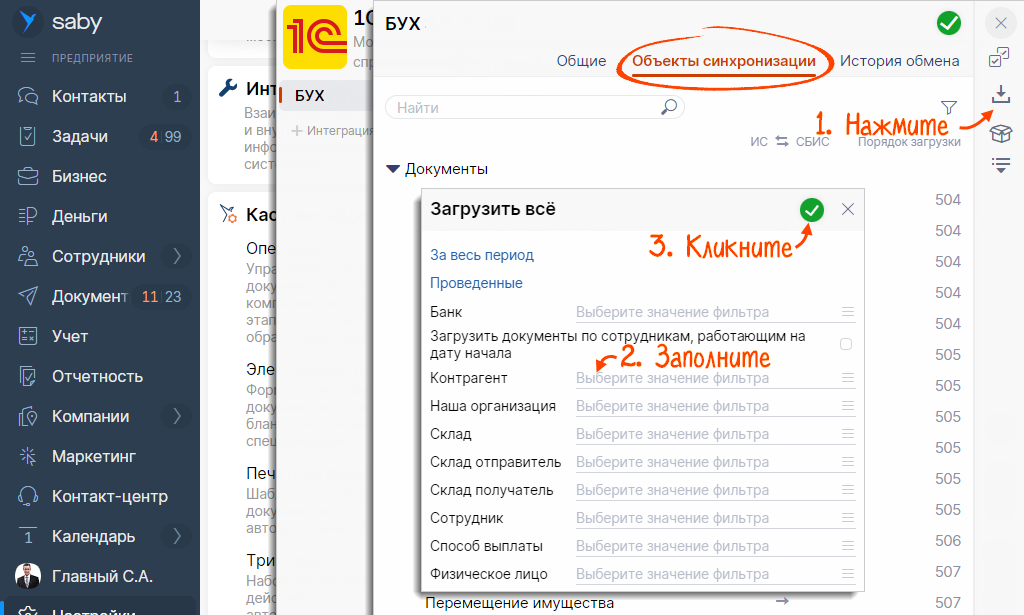
- Отметьте контрагентов и нажмите «Загрузить».
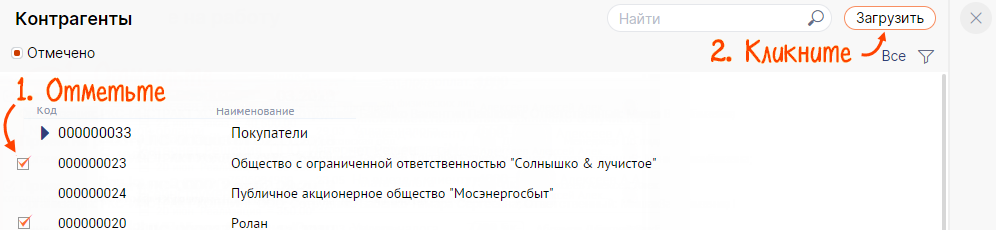
Нашли неточность? Выделите текст с ошибкой и нажмите ctrl + enter.